안녕하세요, 여러분! 오늘은 AI 딥페이크 기술을 이용하여 실시간으로 얼굴을 바꾸는 방법에 대해 자세히 설명해 드릴 거예요.
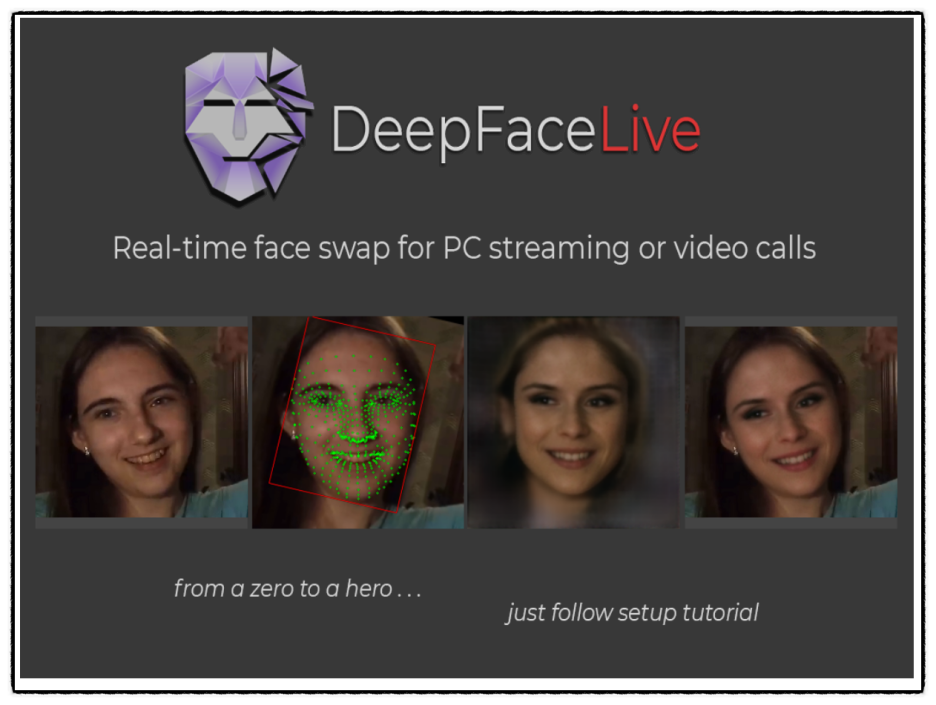
AI 딥페이크 기술 소개
AI 딥페이크 기술은 특별한 컴퓨터 프로그램을 사용하여, 실시간으로 사람의 얼굴을 다른 사람의 얼굴로 바꾸는 기능을 말해요.
딥페이크(deepfake)는 딥러닝(deep learning)과 페이크(fake)의 합성어 입니다.
적대관계생성신경망(GAN: Generative Adversarial Network)이라는 기계학습(ML) 기술을 사용하여, 기존 사진이나 영상을 원본에 겹쳐서 만들어 집니다.
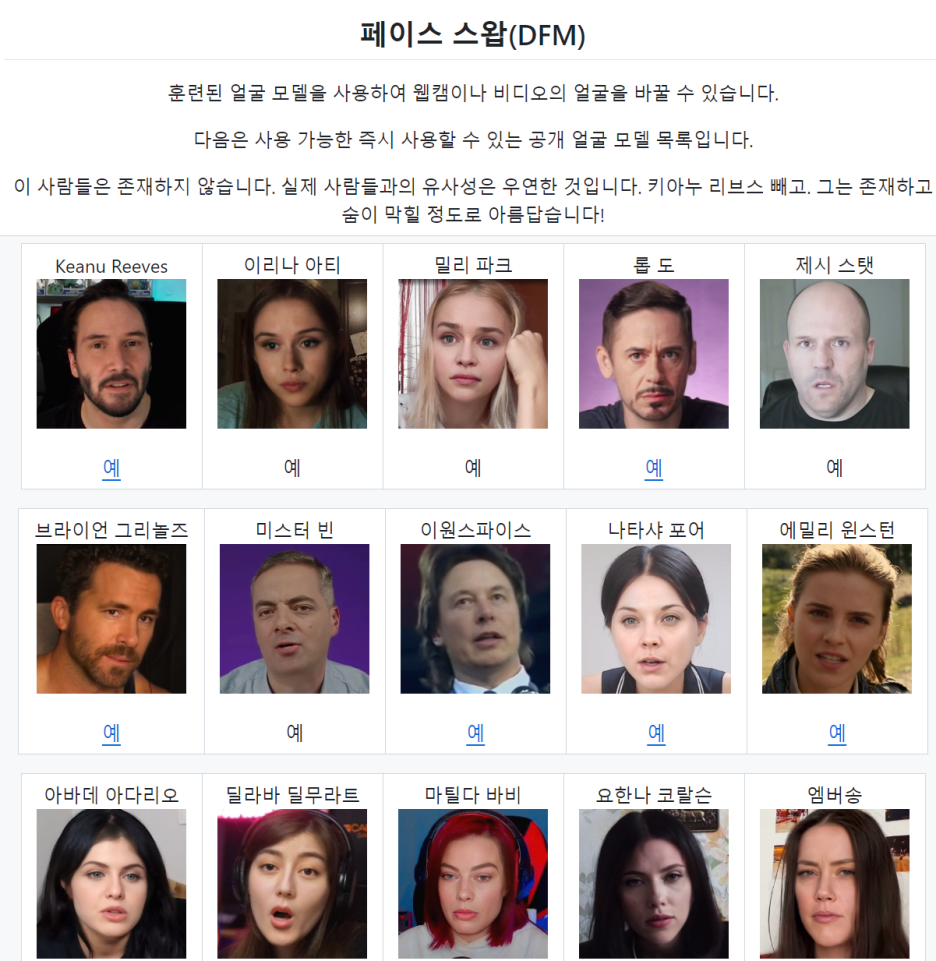
저는 DeepFaceLive, Roop-unlocked, Facefusion 중에서 DeepFaceLive를 선택했습니다.
Deepfacelive: https://github.com/iperov/DeepFaceLive
Roop-unlocked: https://github.com/hassan-sd/roop-unl...
Facefusion: https://github.com/facefusion/facefusion
먼저, 실시간 얼굴 교체를 할 수 있는 소프트웨어를 선택해야 합니다. 인터넷에서 'DeepFaceLive'라는 프로그램을 찾을 수 있는데, 이 프로그램은 무료로 제공되며 GitHub에서 쉽게 다운로드할 수 있어요.

yandex 또는 mega 사이트 중 다운로드 속도가 빠른 곳을 선택해서 파일을 다운로드 합니다.
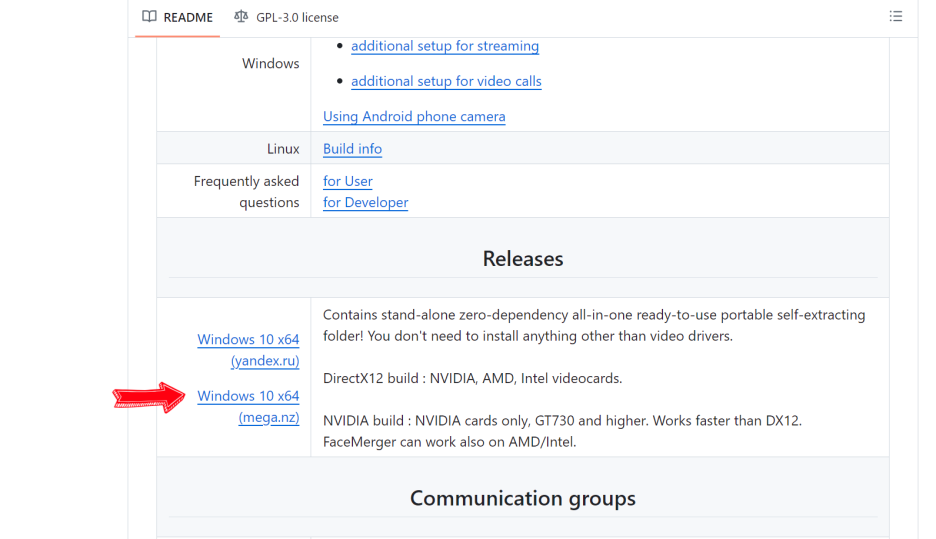
저는 mega 다운로드 사이트를 이용하여 파일을 다운로드 했습니다.
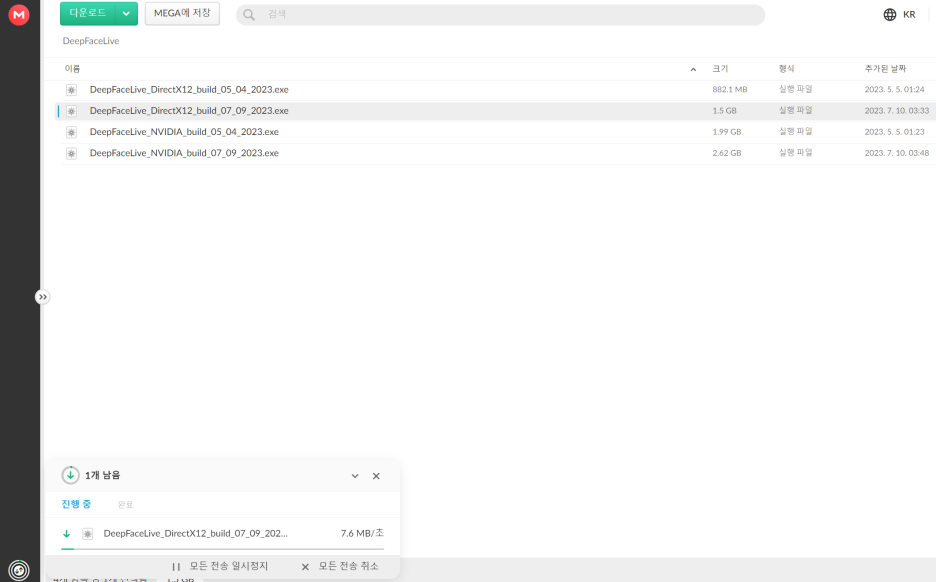
다운로드한 'DeepFaceLive' 파일을 컴퓨터에 실행 합니다.
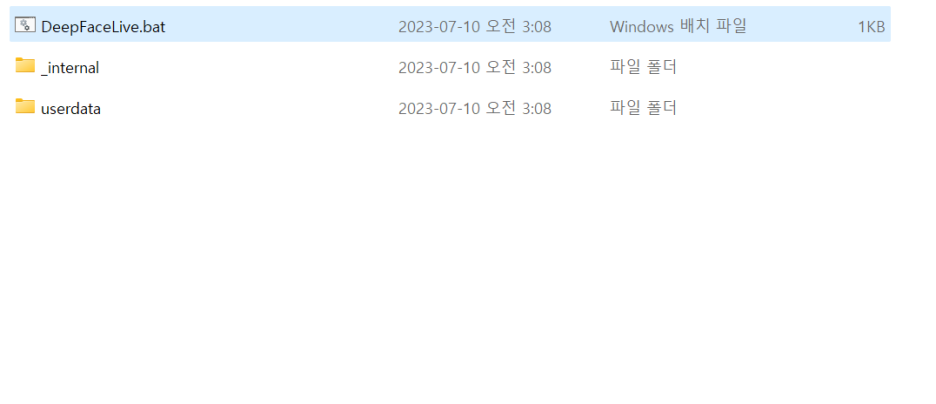
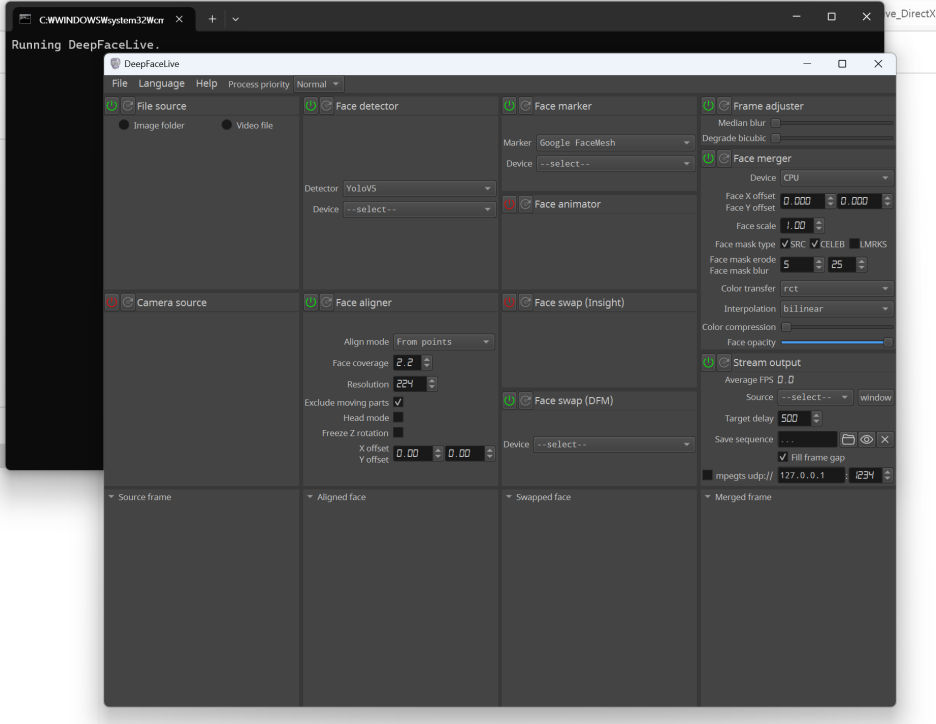
총 가상 메모리를 32Gb 이상으로 설정해야 합니다.
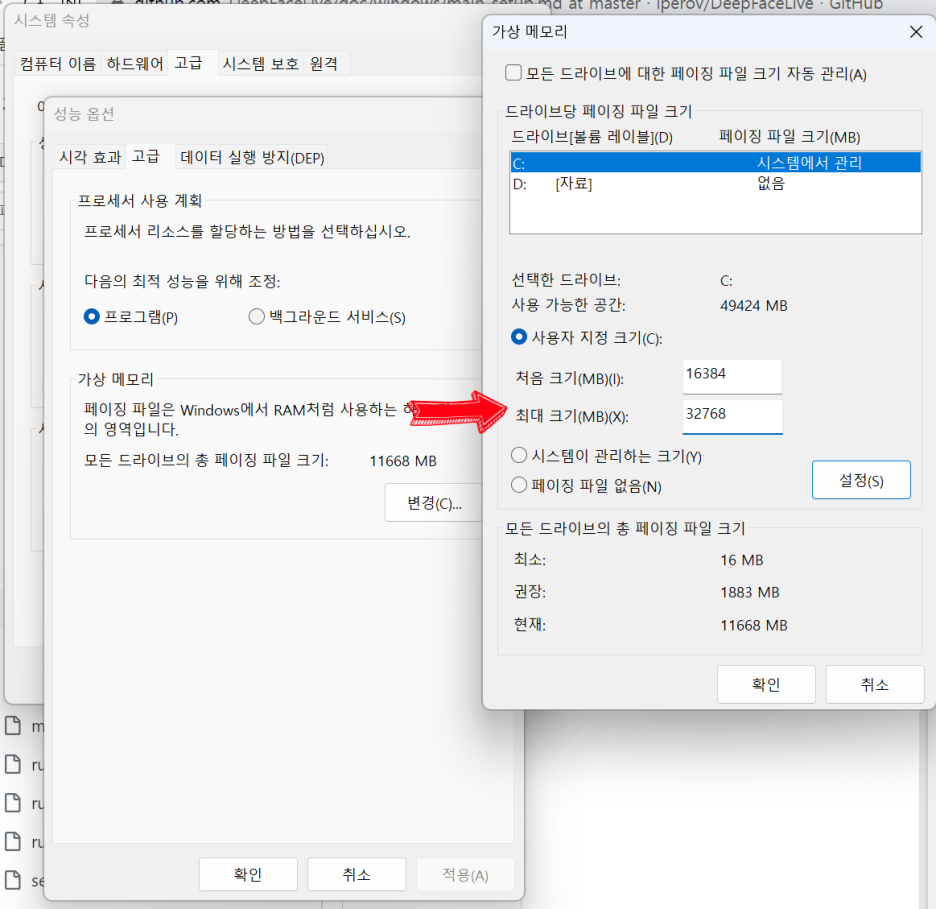
DeepFaceLive 프로그램에서 예제 동영상 파일을 선택 합니다.
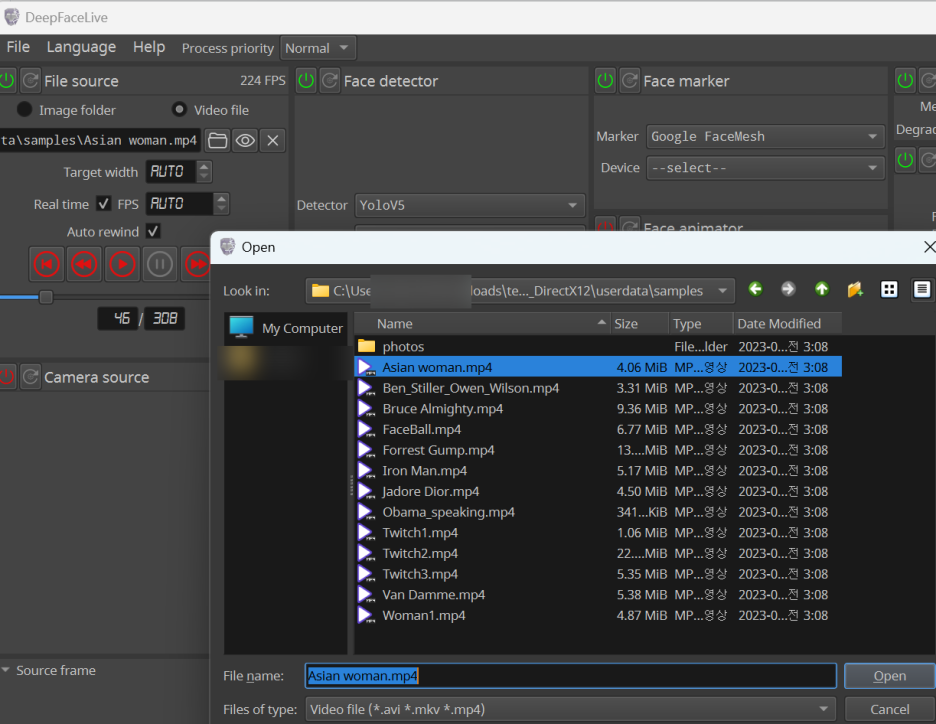
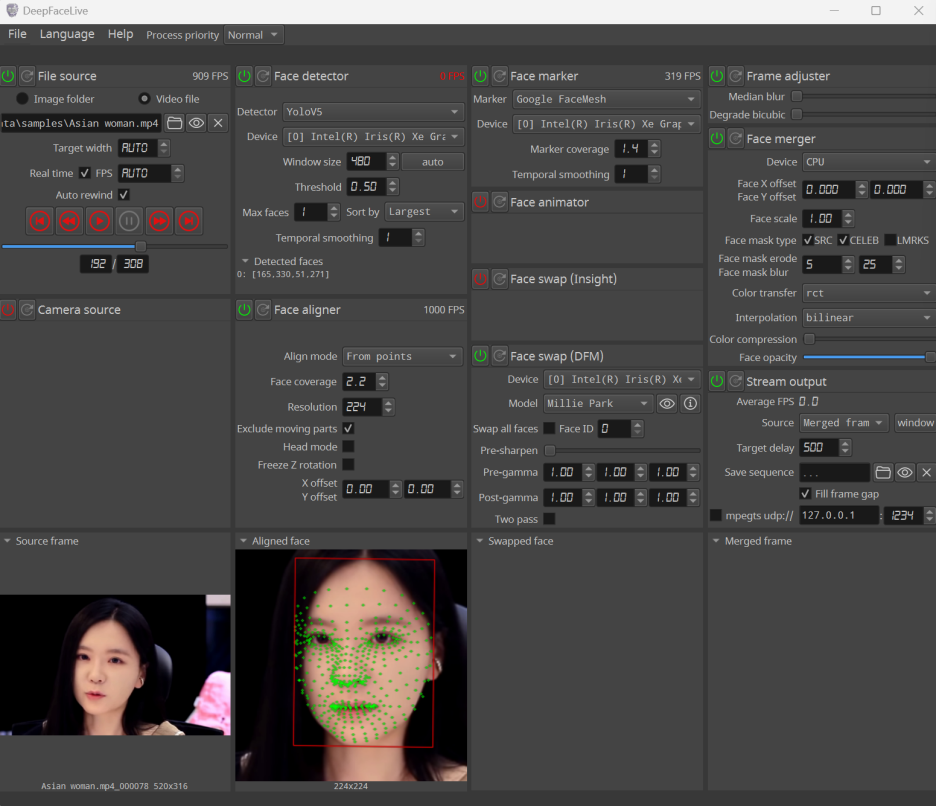
얼굴 감지기 및 장치 선택 합니다.
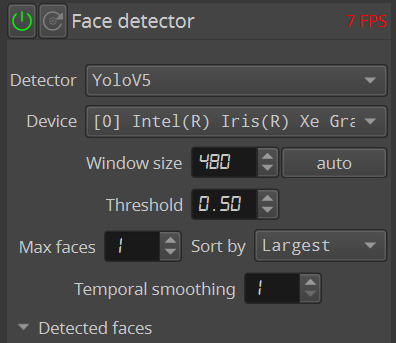
페이스 마커 및 디바이스 선택 합니다.
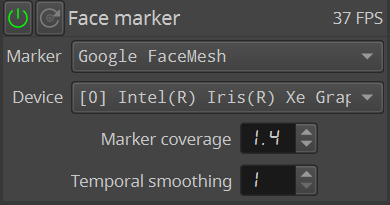
Face 스와퍼에서 모델 및 장치 선택 합니다.
'모델'이란 AI가 어떤 얼굴로 바꿀지를 결정하는 데이터 파일입니다. 프로그램에서는 여러 가지 모델을 제공합니다. 예를 들어, 유명한 연예인이나 캐릭터의 얼굴로 바꾸고 싶다면, 해당 모델을 선택할 수 있어요. 모델 목록에서 마음에 드는 모델을 클릭하고 '적용' 버튼을 누르세요.
한 번에 하나의 모델만 적용할 수 있지만, 여러분이 원한다면 다른 모델로 변경하는 것도 가능해요. 프로그램의 모델 목록에서 다른 얼굴을 선택하고 '적용' 버튼을 다시 눌러보세요. 이렇게 함으로써 다양한 얼굴을 경험하며 더 많은 재미를 느낄 수 있습니다. 각각의 모델이 어떤 특징을 가지고 있는지, 어떻게 다른지 비교해보는 것도 좋은 학습 경험이 될 수 있습니다.
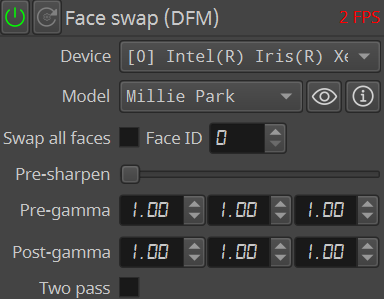
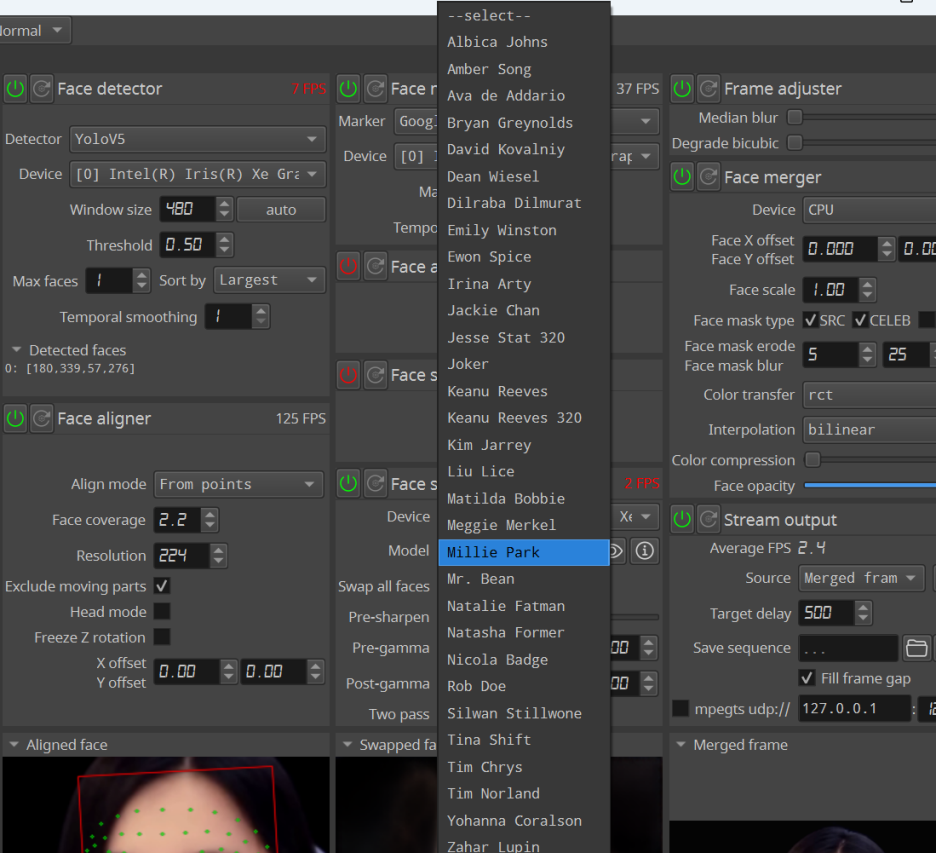
이제 Final frame 미리보기 창에서 스왑된 얼굴이 나타납니다.
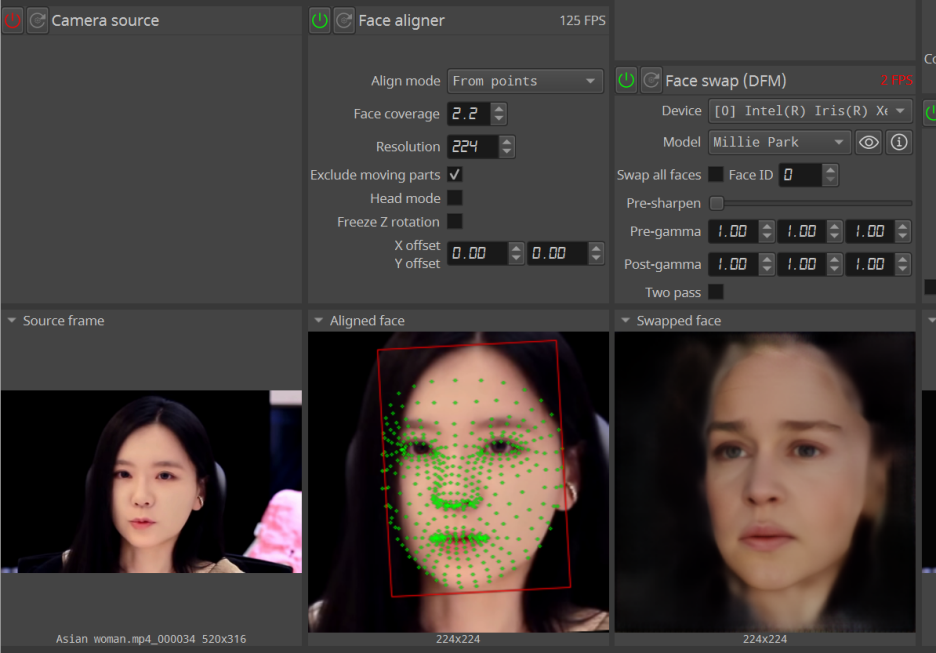
Stream output에서 Mode : Merged frame을 선택하고 창(window)을 누릅니다.
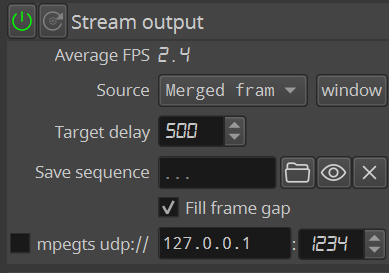
이제 DeepFaceLive 출력 창이 나타납니다.
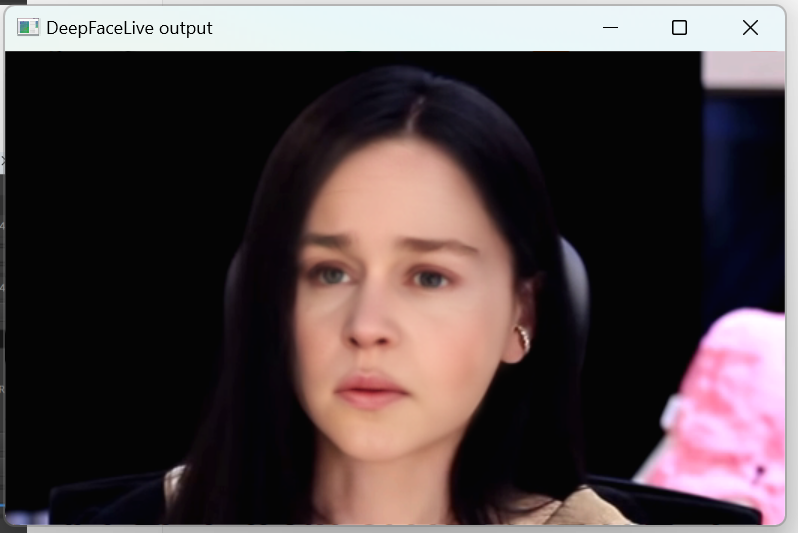
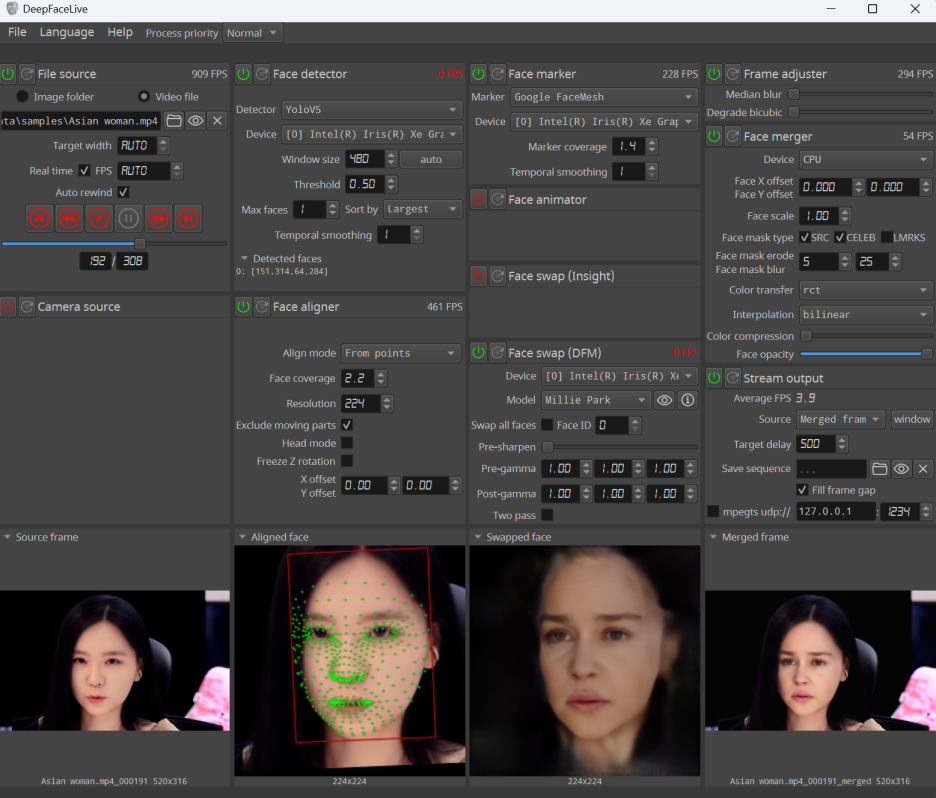
아래 동영상은 직접 실행한 동영상 입니다.
사양이 낮은 노트북으로 실행 했기 때문에 버벅 입니다.
중요!!! 최신식 컴퓨터 시스템 요구사항 꼭 지켜주세요!
쿠팡 아래 제품 정도는 구입해야만, 버벅임이 없습니다.
[왕가PC]WGCP 윈도우11 탑재 데스크탑 3D게임용 배그 더파이널스 풀옵션 게이밍 조립컴퓨터 롤 오버
COUPANG
www.coupang.com
위 내용은 동영상 파일을 사용하는 방법이고, 이제는 실시간으로 동영상을 스트리밍으로 AI 딥페이크 변경하는 방법을 알려드리겠습니다.
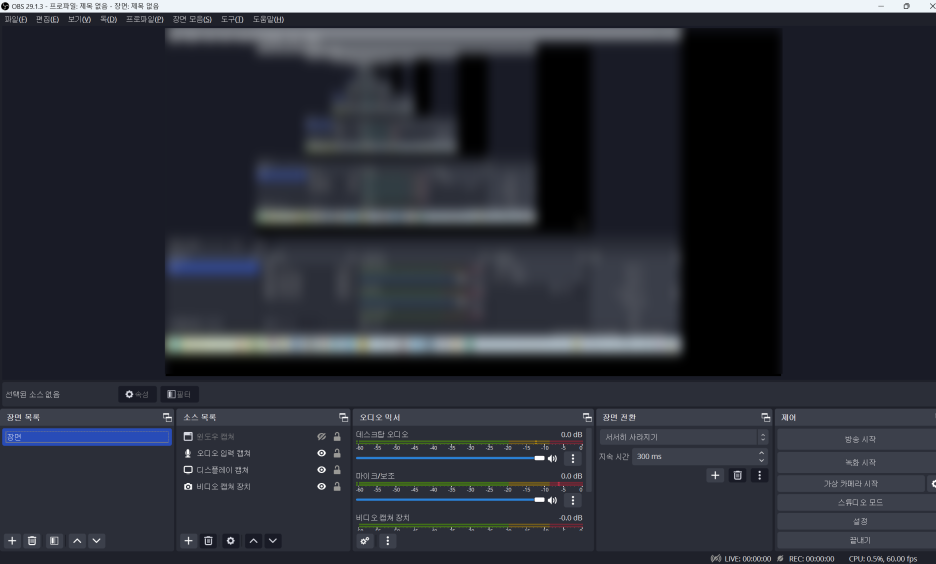
소스 목록에서 윈도우 캡쳐를 활성화 한 후 [DeepFaceLive output] 선택 합니다.
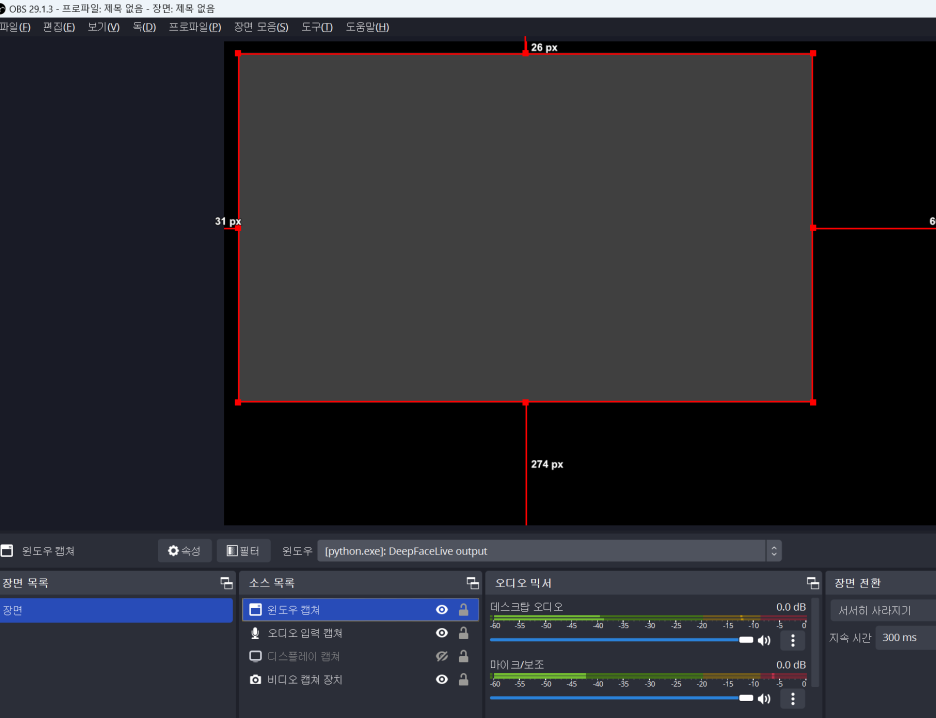
Camera source에서 웹캠을 선택해야 합니다. 대부분의 컴퓨터에는 이미 내장된 웹캠이 있기 때문에, 이를 사용하면 됩니다. 프로그램 화면에서 카메라 설정을 클릭하고, 사용할 카메라를 선택하세요. 카메라가 제대로 작동하는지 확인하기 위해, 화면에 자신의 얼굴이 보이는지 보세요.
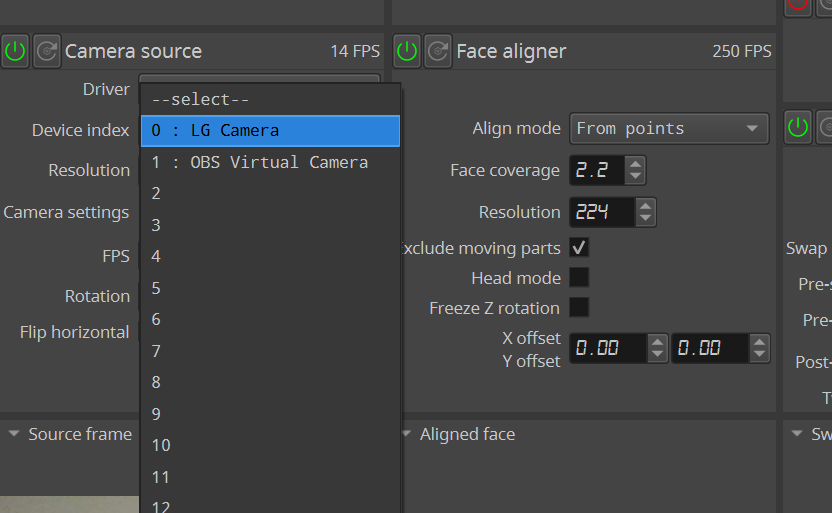
OBS 오디오 고급 설정을 들어 갑니다.
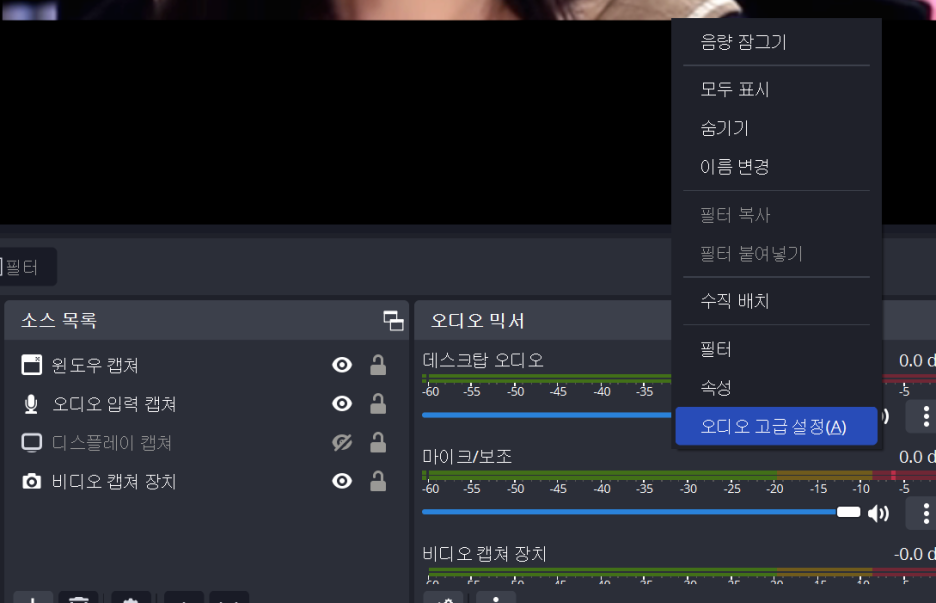
오디오 싱크 오프셋을 500ms로 변경 합니다.
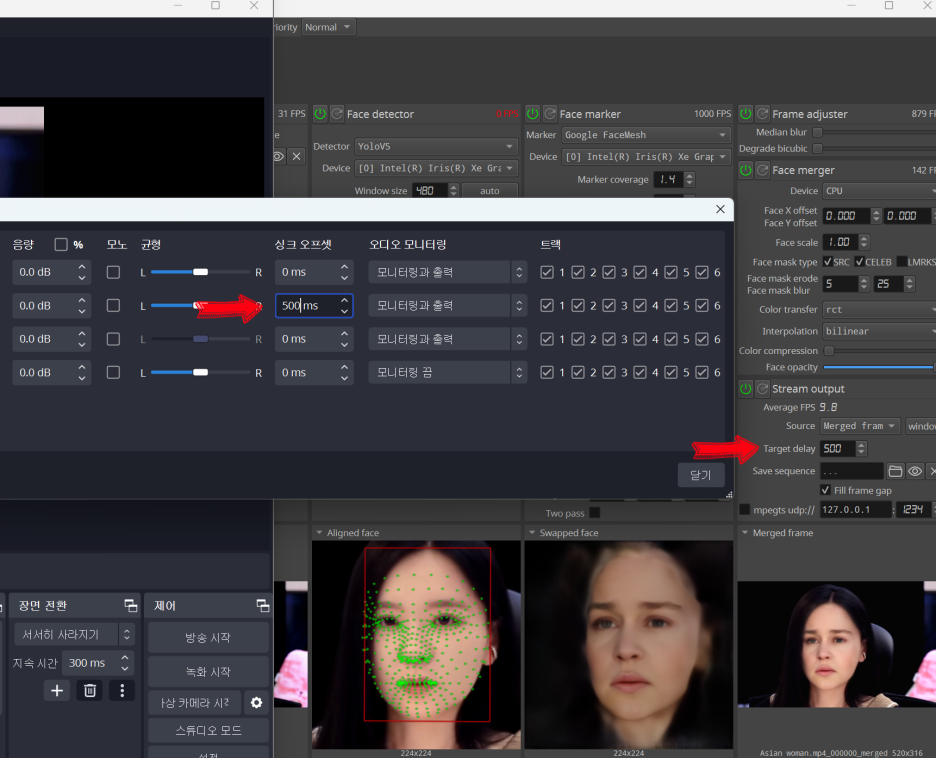
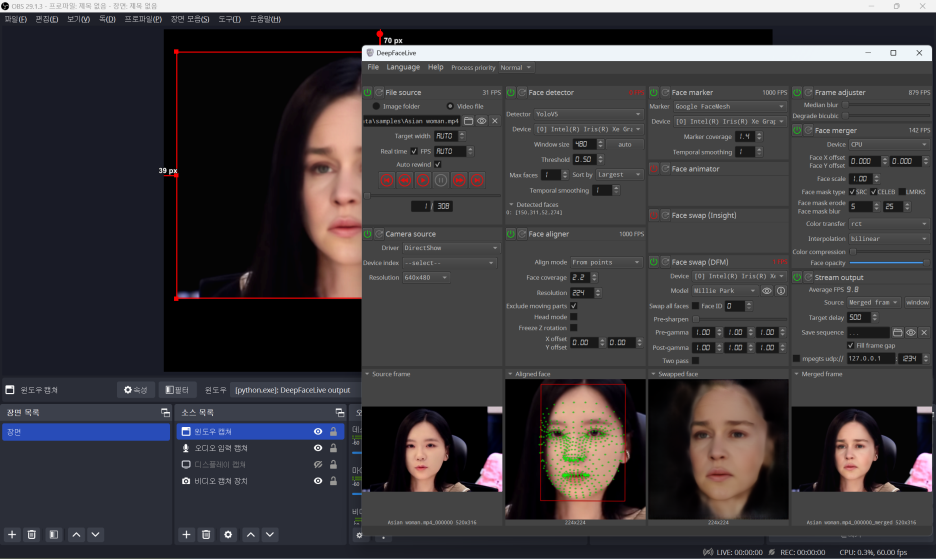
미디어 소스를 추가 합니다.
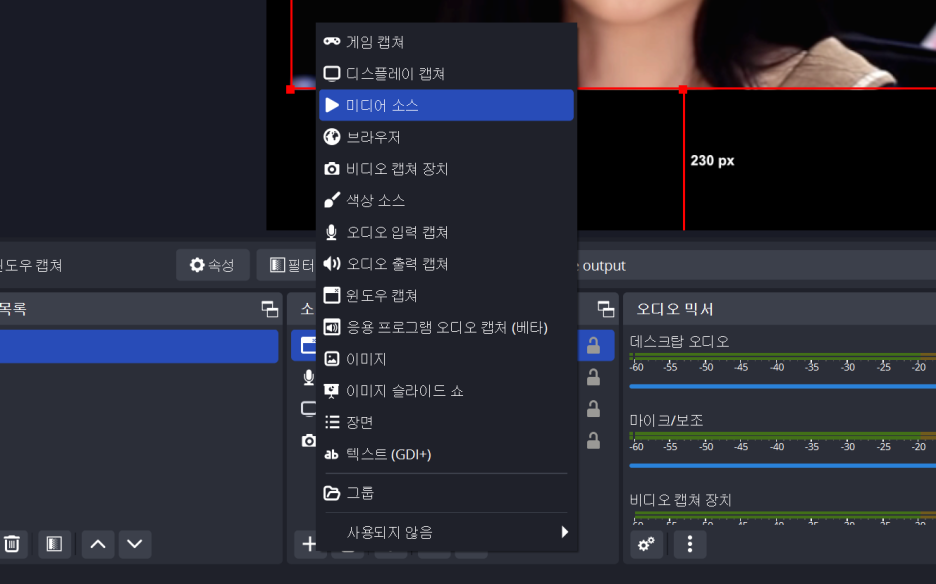
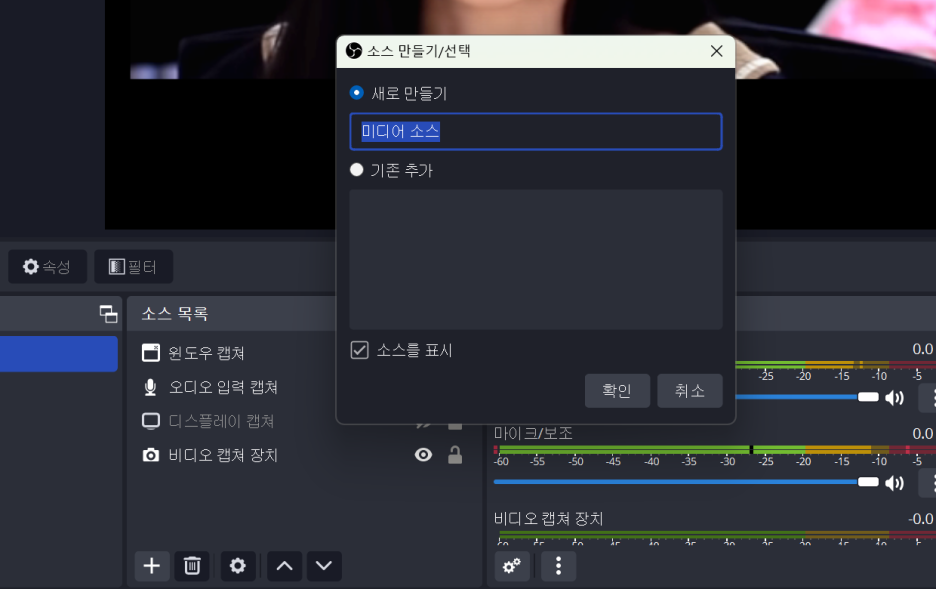
미디오 소스 속성에서 로컬 파일을 해지 하고 입력 및 입력 형식을 넣습니다.
입력 udp://127.0.0.1:1234
입력 형식 mpegts
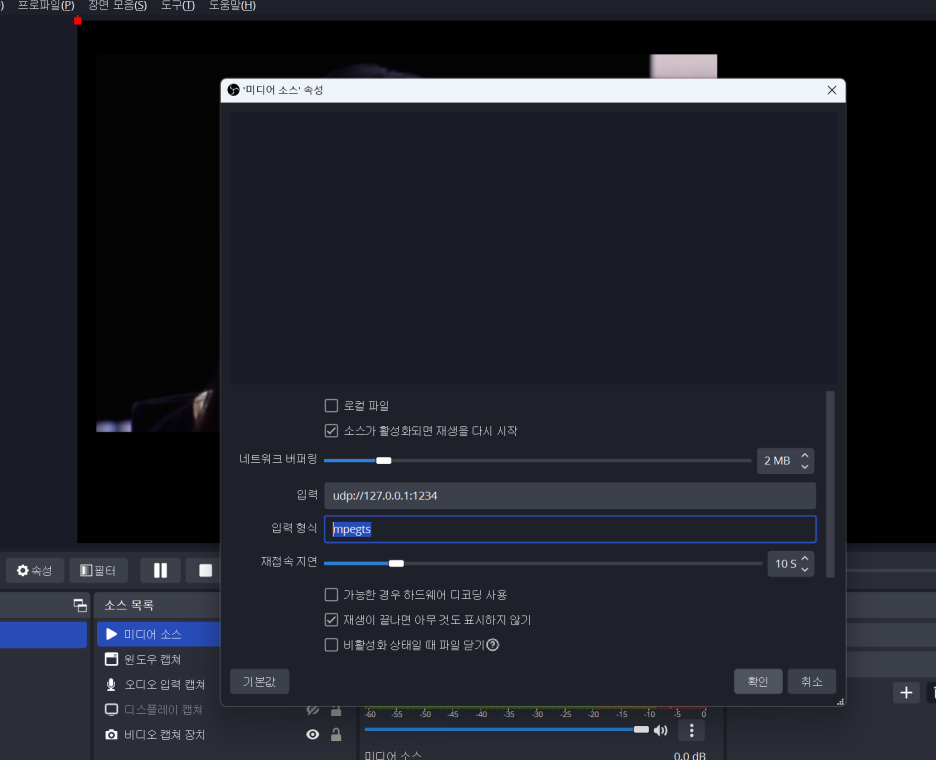
mpegts udp를 체크 합니다.
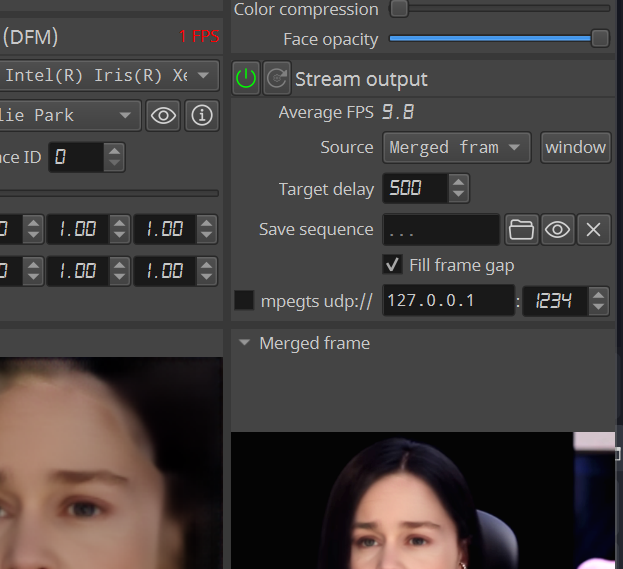
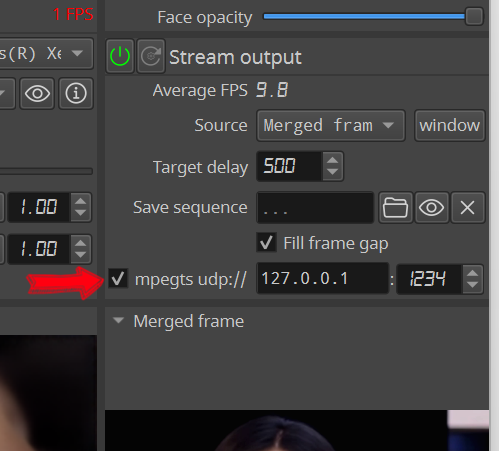
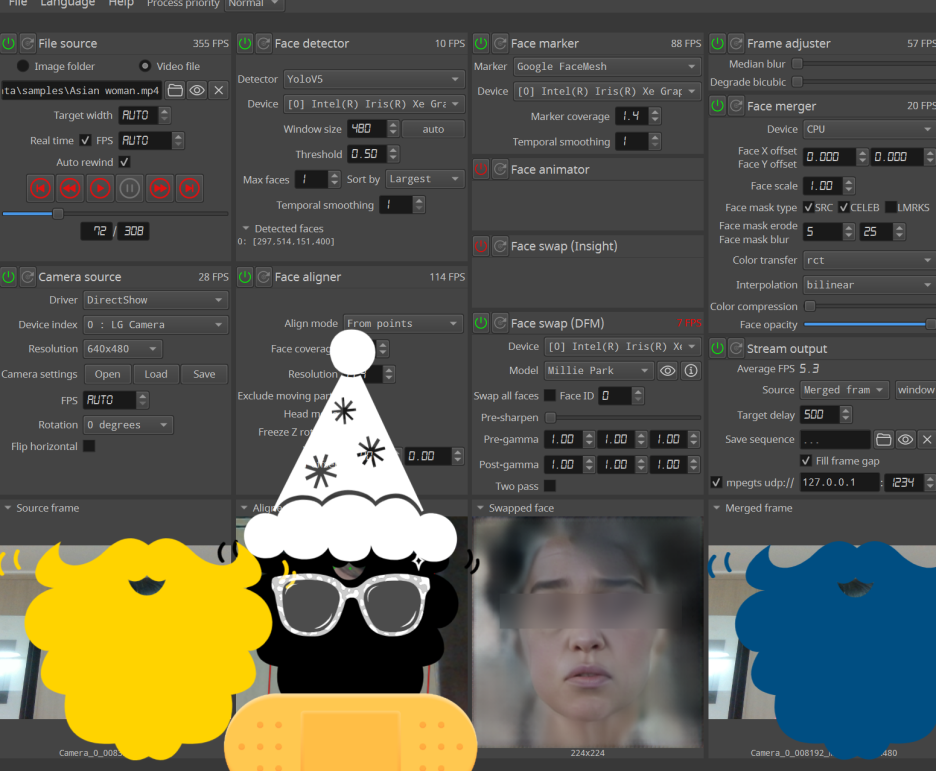
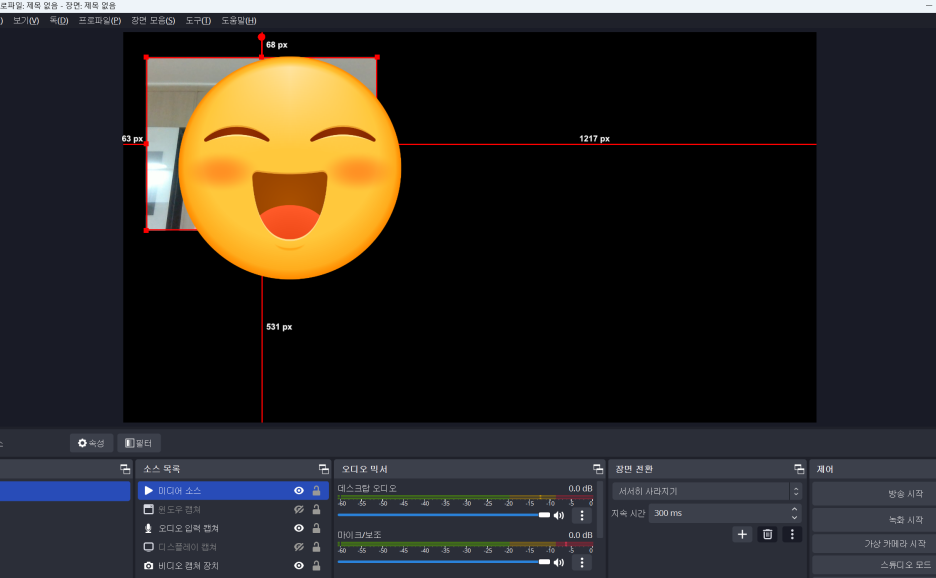
이제 실제로 여러분의 얼굴이 바뀌는 모습을 볼 수 있습니다. 웹캠 앞에서 다양한 표정을 지어 보세요. 미소 짓기, 눈을 깜박이기, 입을 벌리기 등의 동작을 해보며 AI가 어떻게 반응하는지 관찰해보세요. 여러분의 움직임에 따라 바뀐 얼굴도 같이 움직이는 것을 볼 수 있을 거예요. 이 기능은 친구들과 함께 재미있게 놀거나, 가족들과 특별한 시간을 보낼 때 사용해보면 좋습니다.
사용하면서 더 좋은 경험을 위해 몇 가지 설정을 조정할 필요가 있을 수 있습니다. 예를 들어, 조명 조건이나 배경, 카메라의 해상도 등을 변경해보세요. 또한, 소프트웨어의 고급 설정에서는 얼굴 교체의 정확도를 높이거나, 지연 시간을 줄이는 등의 조정이 가능합니다. 이러한 설정을 통해 여러분에게 더 나은 사용 경험을 제공할 수 있습니다.
맺음말
AI 딥페이크 기술과 실시간 얼굴 교체는 현재 많은 논란의 중심에 있지만, 이 기술이 가져올 긍정적인 변화도 매우 큽니다. 교육적 목적으로 사용할 때는 학습 도구로서의 가치가 있으며, 엔터테인먼트 분야에서는 새로운 형태의 콘텐츠를 창출할 수 있습니다. 이 기술을 통해 사용자는 다양한 사회적, 문화적 경험을 할 수 있으며, 창의적인 표현의 수단으로 활용될 수 있습니다.
하지만, AI 딥페이크 기술은 매우 강력하기 때문에, 이를 사용할 때는 항상 책임감을 가지고 안전하게 사용해야 합니다.
절대로 타인의 동의 없이 그들의 얼굴을 사용하거나, 부적절한 목적으로 사용하지 않도록 주의하세요.
필히 AI 딥페이크 공부를 위한 교육 목적으로만 사용하세요~
[왕가PC]WGCP 윈도우11 탑재 데스크탑 3D게임용 배그 더파이널스 풀옵션 게이밍 조립컴퓨터 롤 오버
COUPANG
www.coupang.com
AI 딥페이크 실시간 얼굴 교체 방법
안녕하세요, 여러분! 오늘은 AI 딥페이크 기술을 이용하여 실시간으로 얼굴을 바꾸는 방법에 대해 자세히...
blog.naver.com
'인터넷' 카테고리의 다른 글
| 오피스 파워포인트 엑셀 2019 무료 다운로드 (0) | 2024.05.11 |
|---|---|
| 트위터 로그인 없이 보는 방법 x 사이트 링크 접속 방법 (0) | 2024.05.06 |
| 연결이 비공개로 설정되어 있지 않습니다 오류 원인 해결 방법 (0) | 2024.05.06 |
| 스포티비 나우와 프리미어리그 스포츠 중계 실시간 시청 무료로 보는 방법 (0) | 2024.05.01 |
| 카티 중고차 딜러 취득 매입 금액 확인 사이트 사용 후기 카티Expert (0) | 2024.04.29 |



